- 2022-08-30 发布 |
- 37.5 KB |
- 109页
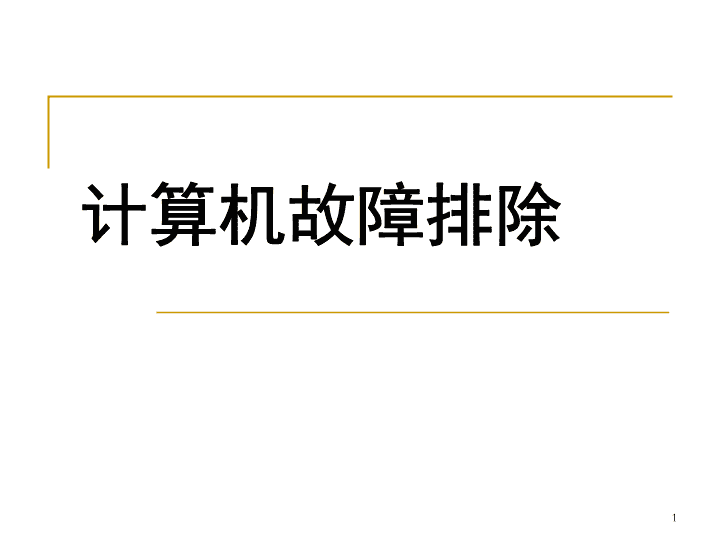
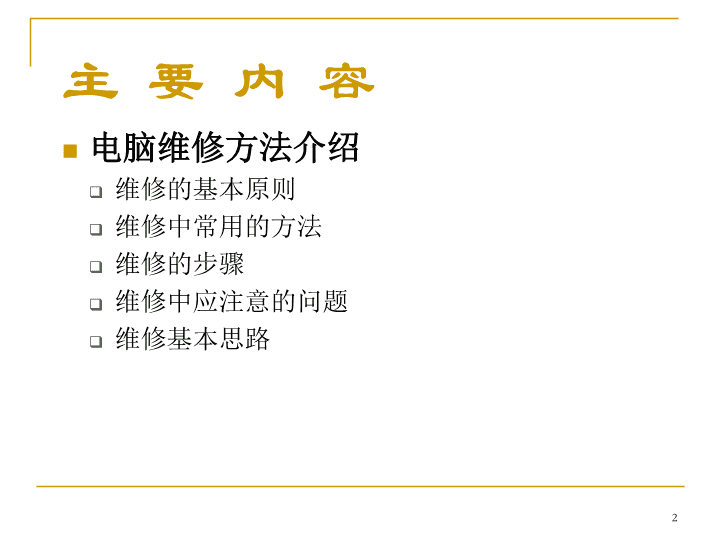
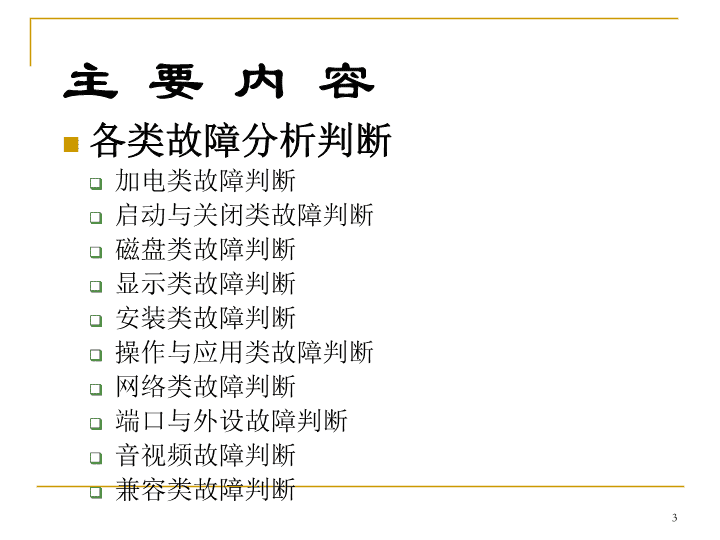
申明敬告: 本站不保证该用户上传的文档完整性,不预览、不比对内容而直接下载产生的反悔问题本站不予受理。
文档介绍
计算机故障排除
计算机故障排除1\n主要内容电脑维修方法介绍维修的基本原则维修中常用的方法维修的步骤维修中应注意的问题维修基本思路2\n主要内容各类故障分析判断加电类故障判断启动与关闭类故障判断磁盘类故障判断显示类故障判断安装类故障判断操作与应用类故障判断网络类故障判断端口与外设故障判断音视频故障判断兼容类故障判断3\n电脑维修方法介绍4\n维修的基本原则从简单的事情做起简单的事儿——观察简单的环境——故障隔离根据观察到的现象,要“先想后做”怎样做,从何处入手,再实际做先查阅资料,后着手维修以已有的知识、经验为判断的依据,不懂的要问大多数维修都应“先软后硬”维修中要分清主次,即抓主要矛盾电脑维修方法介绍5\n维修的基本方法观察法周围的环境硬件环境软件环境用户的操作习惯与操作过程电脑维修方法介绍6\n维修的基本方法最小系统法硬件最小系统只有电源、主板和CPU(带风扇)用于检查:不加电及无显示问题软件最小系统包括:电源、主板、CPU(带风扇)、内存、显示卡、硬盘驱动器用于检查:启动、安装、应用等各类问题在判断过程中,根据问题的性质,适当加入一到两个硬件软件方面:只有一个操作系统除操作系统处,带有原来的应用,只是对不需要的应用进行屏蔽电脑维修方法介绍7\n维修的基本方法逐步添加/移除法添加法从最小系统环境开始,一次一个部件地添加,并查看故障现象的变化从单一的操作系统开始,一次一个软件的添加,查看故障现象的变化移除法从原配置开始,一次一个部件的移除,查看故障现象的变化从现有的用户应用环境开始,一次一个软件的移除或屏蔽,查看故障现象的变化。电脑维修方法介绍8\n维修的基本方法隔离法将可能防碍故障判断的硬件或软件屏蔽起来的一种判断方法逐步添加/移除法,实际上也就是在实施故障的隔离电脑维修方法介绍9\n维修的基本方法替换法根据故障的现象或第二部分中的故障类别,来考虑需要进行替换的部件或设备按先简单后复杂的顺序进行替换最先考查与怀疑有故障的部件相连接的连接线、信号线等,之后是替换怀疑有故障的部件,再后是替换供电部件,最后是与之相关的其它部件从部件的故障率高低来考虑最先替换的部件。故障率高的部件先进行替换电脑维修方法介绍10\n维修的基本方法比较法用好的部件与怀疑有故障的部件进行外观、配置、运行现象等方面的比较在两台电脑间进行比较,以判断故障电脑在环境设置,硬件配置方面的不同,从而找出故障部位电脑维修方法介绍11\n维修的基本方法升降温法降低电脑的通风能力,来升温用电风扇对着故障机吹,来降温速选择环境温度较低的时段,来降温使电脑停机12~24小时以上来降温敲打法通过振动、适当的扭曲来复现故障用橡胶锤敲打部件或设备的特定部件来复现故障电脑维修方法介绍12\n维修的基本方法关于电脑清洁的建议注意风道的清洁注意风扇的清洁注意接插头、座、槽、板卡金手指部分的清洁注意大规模集成电路、元器件等引脚处的清洁注意使用的清洁工具对于比较潮湿的情况,应想办法使其干燥后再使用电脑维修方法介绍13\n维修的基本方法软件调整的几个方法操作系统方面设备驱动安装与配置方面磁盘状况方面应用软件方面BIOS设置方面重建系统电脑维修方法介绍14\n维修的基本方法软件调整的几个方法操作系统方面修复操作系统启动文件调整操作系统配置文件组件文件(包括.DLL、.VXD等)的修复检查系统中的病毒电脑维修方法介绍15\n维修的基本方法软件调整的几个方法设备驱动安装与配置方面先由操作系统自动识别,而后考虑强行安装有操作系统自带的驱动,则先使用,仍不能正常或不能满足应用需要,则使用设备自带的驱动更换设备,应先卸载驱动再更换更新驱动时,如直接升级有问题,须先卸载再更新电脑维修方法介绍16\n维修的基本方法软件调整的几个方法磁盘状况方面DiskMap,方便地找回正确的分区Fdisk及Fdisk/MDR,检查分区是否正确并使主引导记录恢复到原始状态当硬盘容量大于64GB时,如果要重新分区或查看分区,要求使用随机附带的磁盘分区软盘中的Fdisk命令Format、Scandisk、厂商提供的磁盘检测程序,检查磁盘介质是否有坏道文件不完整时,要求对不完整的文件先进行改名,再用在“操作系统方面”中所述的方法重建电脑维修方法介绍17\n维修的基本方法软件调整的几个方法应用软件方面电脑维修方法介绍18\n维修的基本方法软件调整的几个方法BIOS设置方面在必要时应先恢复到最优状态BIOS刷新不一定要刷新到最新版,有时应考虑降低版本电脑维修方法介绍19\n维修的基本方法软件调整的几个方法重建系统重建系统,须以一键恢复为主,其次是恢复安装,最后是完全重新安装。为保证系统干净,在安装前,执行Fdisk/MBR命令(也可用Clear.com)一定要使用随机版的或正版的操作系统安装介质进行安装电脑维修方法介绍20\n维修的步骤了解情况复现故障判断维修进行验机电脑维修方法介绍21\n维修的步骤了解情况了解故障发生前后的详细情况,进行初步的判断用户的故障与技术标准是否有冲突电脑维修方法介绍22\n维修的步骤复现故障用户所报修故障现象是否存在,并对所见现象进行初步的判断,确定下一步的操作是否还有其它故障存在电脑维修方法介绍23\n维修的步骤判断维修对所见的故障现象进行判断、定位,找出产生故障的原因进行修复应遵循第一部分中所述的原则、方法、注意事项,及第二部分所述内容进行操作电脑维修方法介绍24\n维修的步骤进行验机确认所复现或发现的故障现象解决用户的电脑不存在其它可见的故障电脑整机正常的标准,参见《联想台式电脑整机检验规范》必须按照《XX维修检验确认单》所列内容,进行整机验机电脑维修方法介绍25\n维修中应注意的问题在进行故障现象复现、维修判断的过程中,应避免故障范围扩大在维修时,须查验、核对装箱单及配置必须充分地与用户沟通。了解用户的操作过程、出故障时所进行过的操作、用户使用电脑的水平等维修中第一要注意的就是观察——观察、观察、再观察电脑维修方法介绍26\n维修中应注意的问题在维修前,如果灰尘较多,或怀疑是灰尘引起的,应先除尘对于自己不熟悉的应用或设备,应在认真阅读用户使用手册或其它相关文档后,才可动手操作平时要多注意通过《技术直通车》、《技术工程信息通报》等下发的技术资料及其他工程师们的经验来积累自己的经验和提高维修水平电脑维修方法介绍27\n维修中应注意的问题禁止维修工程师为用户安装地线。如用户要安装地线,请用户联系正式电工为其安装如果要通过比较法、替换法进行故障判断的话,应先征得用户的同意在进行维修判断的过程中,如有可能影响到用户所存储的数据,一定要在做好备份、或保护措施、并征得用户同意后,才可继续进行电脑维修方法介绍28\n维修中应注意的问题当出现大批量的相似故障(不仅是可能判断为批量的故障)时,一定要对周围的环境、连接的设备,以及与故障部件相关的其它部件或设备进行认真的检查和记录,以找出引起故障的根本原因注意随机性故障的处理慎换硬件以软件调整为主电脑维修方法介绍29\n维修中应注意的问题应努力学习相关技术知识、掌握操作系统的安装、使用方法及配置工具的使用等;理解各配置参数的意义与适用的范围电脑维修方法介绍30\n维修中应注意的问题请求支持需要关注的内容硬件及配置信息(尽可能详尽)软件及配置信息(尽可能详尽)周围环境完整的故障现象描述做过的维修操作电脑维修方法介绍31\n维修判断流程电脑维修方法介绍32\n各类故障分析判断33\n加电类故障判断适用范围从上电(或复位)到自检完成这一段过程中电脑所发生的故障。各类故障分析判断34\n加电类故障判断可能的故障现象主机不能加电(如:电源风扇不转或转一下即停等)、有时不能加电、开机掉闸、机箱金属部分带电等开机无显,开机报警自检报错或死机、自检过程中所显示的配置与实际不符等反复重启不能进入BIOS、刷新BIOS后死机或报错;CMOS掉电、时钟不准机器噪音大、自动(定时)开机、电源设备问题等其它故障各类故障分析判断35\n加电类故障判断故障判断要点(一)环境检查检查市电情况检查电脑设备检查电脑内部连接检查部件安装检查加电后的现象各类故障分析判断36\n加电类故障判断故障判断要点(二)故障判断要点检查主机电源在开机无显时,用POST卡检查硬件最小系统中的部件是否正常部件的检查BIOS设置检查其它方面的检查各类故障分析判断37\n加电类故障判断故障判断流程见手册之附录一(一)各类故障分析判断38\n加电类故障判断案例分析各类故障分析判断39\n启动与关闭类故障判断适用范围与启动、关闭过程有关的故障。启动是指从自检完毕到进入操作系统应用界面这一过程中发生的问题;关闭系统是指从点击关闭按扭后到电源断开之间的所有过程。各类故障分析判断40\n启动与关闭类故障判断可能的故障现象启动过程中死机、报错、黑屏、反复重启等启动过程中报某个文件错误启动过程中,总是执行一些不应该的操作(如总是磁盘扫描、启动一个不正常的应用程序等)只能以安全模式或命令行模式启动登录时失败、报错或死机关闭操作系统时死机或报错各类故障分析判断41\n启动与关闭类故障判断故障判断要点(一)环境检查机器周边及外观检查驱动器连接检查检查其它部件的安装显示的内容的观察各类故障分析判断42\n启动与关闭类故障判断故障判断要点(二)故障判断要点充分地与用户沟通,了解出现不能启动的过程及用户的操作BIOS设置检查以下应在软件最小系统下进行磁盘逻辑检查操作系统配置检查硬件部件检查对于不能正常关机的现象,应注意检查的内容各类故障分析判断43\n加电类故障判断故障判断流程见手册之附录一(二)各类故障分析判断44\n启动与关闭类故障判断案例分析各类故障分析判断45\n磁盘类故障判断适用范围这里所指的磁盘类故障表示两个方面:一是硬盘、光驱、软驱及其介质等引起的故障;另一是影响对硬盘、光驱、软驱访问的部件(如主板、内存等)引起的故障。各类故障分析判断46\n磁盘类故障判断可能的故障现象硬盘驱动器硬盘有异常声响,噪音较大BIOS中不能正确地识别硬盘、硬盘指示灯常亮或不亮、硬盘干扰其它驱动器的工作等不能分区或格式化、硬盘容量不正确、硬盘有坏道、数据损失等逻辑驱动器盘符丢失或被更改、访问硬盘时报错硬盘数据的保护故障第三方软件造成硬盘故障硬盘保护卡引起的故障各类故障分析判断47\n磁盘类故障判断可能的故障现象软盘驱动器软驱指示灯不亮或常亮、软驱读盘声音大软驱划盘、软盘不能弹出或插入等软盘不能被格式化、软驱不读盘、软驱干扰其它驱动器或设备或应用的正常工作等在一个软驱中写的文件不能在另一个软驱中读出软驱盘符丢失或被更改、访问软驱时报错软驱安装不到位各类故障分析判断48\n磁盘类故障判断可能的故障现象光盘驱动器光驱噪音较大、光驱划盘、光驱托盘不能弹出或关闭、光驱读盘能力差等光驱盘符丢失或被更改、系统检测不到光驱等访问光驱时死机或报错等光盘介质造成光驱不能正常工作刻录机工作不正常各类故障分析判断49\n磁盘类故障判断故障判断要点(一)硬盘驱动器(1)环境检查检查硬盘连接硬盘外观检查硬盘的供电检查各类故障分析判断50\n磁盘类故障判断故障判断要点(二)硬盘驱动器(2)故障判断要点在软件最小系统下进行检查参数与设置检查硬盘逻辑结构检查系统环境与设置检查硬盘性能检查硬盘保护卡的故障判断各类故障分析判断51\n磁盘类故障判断故障判断要点(三)软盘驱动器(1)环境检查软驱的在一定情况下,类似于硬盘的检查方法检查软驱的连接软驱外观检查所使用的软盘介质的质量是否太差各类故障分析判断52\n磁盘类故障判断故障判断要点(四)软盘驱动器(2)故障判断要点软驱的检查,应在软件最小系统中加入软驱,或去掉硬盘后进行检查判断。且在必要时,移出机箱外检查类似硬盘驱动器的检查。但要注意:BIOS中对软驱是否可读写的设置是否为允许或禁止检查软驱的读、写能力软盘是最易感染病毒的介质,因此的检查中,一定要注意对病毒的检查。各类故障分析判断53\n磁盘类故障判断故障判断要点(五)光盘驱动器(1)环境检查检查光驱连接光驱外观检查各类故障分析判断54\n磁盘类故障判断故障判断要点(六)光盘驱动器(2)故障判断要点光驱的检查,应用光驱替换软件最小系统中的硬盘进行检查判断。且在必要时,移出机箱外检查。类似硬盘驱动器的检查方法光驱性能检查类似硬盘驱动器的检查方法各类故障分析判断55\n磁盘类故障判断故障判断流程见手册之附录一(三)各类故障分析判断56\n磁盘类故障判断案例分析各类故障分析判断57\n显示类故障判断适用范围这类故障不仅包含由于显示设备或部件所引起的故障,还包含有由于其它部件不良所引起的在显示方面不正常的现象。也就是说,显示方面的故障不一定就是由于显示设备引起的,应全面进行观察和判断。各类故障分析判断58\n显示类故障判断可能的故障现象开机无显、显示器有时或经常不能加电显示偏色、抖动或滚动、显示发虚、花屏等在某种应用或配置下花屏、发暗(甚至黑屏)、重影、死机等屏幕参数不能设置或修改亮度或对比度不可调或可调范围小、屏幕大小或位置不能调节或范围较小休眠唤醒后显示异常显示器异味或有声音各类故障分析判断59\n显示类故障判断故障判断要点(一)环境检查市电检查(注意市电的电压及频率)连接检查周边及主机环境检查其它检查及注意事项各类故障分析判断60\n显示类故障判断故障判断要点(二)故障判断要点调整显示器与显示卡BIOS配置调整以下应在软件最小系统下检查检查显示器/卡的驱动显示属性、资源的检查操作系统配置与应用检查硬件检查各类故障分析判断61\n加电类故障判断故障判断流程见手册之附录一(四)各类故障分析判断62\n显示类故障判断案例分析各类故障分析判断63\n安装类故障判断适用范围这类故障主要是反映在安装操作系统或应用软件时出现的故障各类故障分析判断64\n安装类故障判断可能的故障现象安装操作系统时,在进行文件复制过程中死机或报错;在进行系统配置时死机或报错安装应用软件时报错、重启、死机等(包括复制和配置过程)硬件设备安装后系统异常(如黑屏、不启动等)应用软件卸载后安装不上,或卸载不了等各类故障分析判断65\n安装类故障判断故障判断要点(一)环境检查软件安装检查硬件设备的连接与外观其它方面检查设备安装检查加电后的现象驱动程序介质检查:用于安装设备的驱动程序介质是否完好各类故障分析判断66\n安装类故障判断故障判断要点(二)故障判断要点操作系统安装检查CMOS中的设置安装介质与目标介质检查以下过程,建议在软件最小系统下检查(注:在最小系统下,需要添加与安装有关的其它驱动器)安装过程检查硬件及其它应注意的问题对于LEOS的安装应注意以下几点各类故障分析判断67\n安装类故障判断故障判断要点(三)故障判断要点应用软件安装检查安装应用软件问题时应注意的问题软件间、软硬件间的冲突检查硬件检查各类故障分析判断68\n安装类故障判断故障判断要点(四)故障判断要点硬件设备安装冲突检查驱动程序检查:所安装的设备驱动是否为合适的版本(即,不一定是最新的)硬件检查各类故障分析判断69\n安装类故障判断故障判断流程见手册之附录一(五)各类故障分析判断70\n安装类故障判断案例分析各类故障分析判断71\n操作与应用类故障判断适用范围这类故障主要是指启动完毕后到关机前所发生的应用方面及系统方面的故障。各类故障分析判断72\n操作与应用类故障判断可能的故障现象休眠后无法正常唤醒系统运行中出现蓝屏、死机、非法操作等故障现象系统运行速度慢运行某应用程序,导致硬件功能失效游戏无法正常运行应用程序不能正常使用各类故障分析判断73\n操作与应用类故障判断故障判断要点(一)维修前的准备干净的可用硬盘杀毒软件尽可能新的驱动程序、若干版本的BIOS磁盘连接的数据线等各类故障分析判断74\n操作与应用类故障判断故障判断要点(二)环境检查市电及连接检查周边及外观检查显示与设置检查充分地与用户沟通各类故障分析判断75\n操作与应用类故障判断故障判断要点(三)故障判断要点检查是否由于用户误操作引起检查是否由于病毒或防病毒程序引起故障检查是否由于操作系统问题引起故障检查是否由软件冲突、兼容引起故障检查硬件设置是否不正确检查是否为兼容问题检查是否由于网络故障引起各类故障分析判断76\n操作与应用类故障判断案例分析各类故障分析判断77\n局域网类故障判断适用范围这类故障主要涉及局域网宽带网等网络环境中的故障各类故障分析判断78\n局域网类故障判断可能的故障现象网卡不工作,指示灯状态不正确网络连不通或只有几台机器不能上网、能Ping通但不能连网、网络传输速度慢数据传输错误、网络应用出错或死机等网络工作正常,但某一应用下不能使用网络只能看见自己或个别计算机无盘站不能上网或启动报错网络设备安装异常网络时通时不通各类故障分析判断79\n局域网类故障判断故障判断要点(一)维修前的准备可用的网线(直连线和普通网线,线序符合国际标准)如有条件,带上网线连接检查器各类故障分析判断80\n局域网类故障判断故障判断要点(二)环境检查电源连接检查网线连接检查网络设备外观及周边检查主机外观检查其它方面各类故障分析判断81\n局域网类故障判断故障判断要点(三)故障判断要点寻求用户网管的配合网络环境检查网络适配器驱动与属性检查网络协议检查系统设置与应用检查硬件检查对于无盘站的检查对于无线网络的检查各类故障分析判断82\n局域网类故障判断故障判断流程见手册之附录一(七)各类故障分析判断83\n局域网类故障判断案例分析各类故障分析判断84\nInternet类故障判断适用范围主要是与浏览Internet有关的软、硬件故障。如:不能拨号、不能浏览网页等。各类故障分析判断85\nInternet类故障判断可能的故障现象不能拨号、无拨号音、拨号有杂音、上网掉线上网速度慢、个别网页不能浏览上网时死机、蓝屏报错等能收邮件但不能发邮件网络设备安装异常与调制解调器相连的其它通信设备损坏、或反之各类故障分析判断86\nInternet类故障判断故障判断要点(一)环境检查周边及外观检查信号线连接各类故障分析判断87\nInternet类故障判断故障判断要点(二)故障判断要点MODEM配置检查拨号器/拨号过程检查网络属性及协议检查IE检查系统检查硬件检查宽带上网如出现故障,还需检查的内容各类故障分析判断88\nInternet类故障判断故障判断流程见手册之附录一(八)各类故障分析判断89\nInternet类故障判断案例分析各类故障分析判断90\n端口与外设类故障判断适用范围这类故障主要涉及串并口、USB端口、键盘、鼠标等设备的故障。各类故障分析判断91\n端口与外设类故障判断可能的故障现象键盘工作不正常、功能键不起作用鼠标工作不正常不能打印或在某种操作系统下不能打印外部设备工作不正常串口通信错误(如:传输数据报错、丢数据、串口设备识别不到等)使用USB设备不正常(如USB硬盘带不动,不能接多个USB设备等)各类故障分析判断92\n端口与外设类故障判断故障判断要点(一)环境检查连接及外观检查外设检查各类故障分析判断93\n端口与外设类故障判断故障判断要点(二)故障判断要点尽可能简化系统,无关的外设先去掉端口设置检查(BIOS和操作系统两方面)设备及驱动程序检查各类故障分析判断94\n端口与外设类故障判断故障判断流程见手册之附录一(九)各类故障分析判断95\n端口与外设类故障判断案例分析各类故障分析判断96\n音视频类故障判断适用范围与多媒体播放、制作有关的软硬件故障。各类故障分析判断97\n音视频类故障判断可能的故障现象播放CD、VCD或DVD等报错、死机播放多媒体软件时,有图像无声或无图像有声音播放声音时有杂音,声音异常、无声声音过小或过大,且不能调节不能录音、播放的录音杂音很大或声音较小设备安装异常各类故障分析判断98\n音视频类故障判断故障判断要点(一)环境检查检查市电的电压是否在允许的范围内(220V±10%)检查设备电源、数据线连接是否正确观察用户的操作方法检查周围使用环境检查主板BIOS设置是否被调整各类故障分析判断99\n音视频类故障判断故障判断要点(二)故障判断要点确认音箱是否有故障检查是否安装了相应的插件或补丁音频播放性能的检查视频播放检查系统检查软件检查的几点考虑硬件检查各类故障分析判断100\n音视频类故障判断故障判断流程见手册之附录一(十)各类故障分析判断101\n音视频类故障判断案例分析各类故障分析判断102\n兼容类故障判断适用范围这类故障主要是由于用户追加第三方软、硬件设备而引起的软、硬件故障。这类故障,在前面的几类故障中已部分提及,因此有些故障现象可能与前面所介绍的故障判断类似,可参考。各类故障分析判断103\n兼容类故障判断可能的故障现象加装用户的设备或应用后,系统运行不稳定,如:死机或重启等用户所加装的设备不能正常工作用户开发的应用不能正常工作用户需要的配置在联想机上不能满足(如需要加装大容量内存、需要多个串口等)各类故障分析判断104\n兼容类故障判断故障判断要点(一)环境检查检查外加设备板卡等的制作工艺检查追加的内存条是否与原内存条是同一型号更新或追加的部件,如CPU、硬盘等的技术规格是否能与其余的部件兼容。各类故障分析判断105\n兼容类故障判断故障判断要点(二)故障判断要点开机后应首先检查新更新的或追加的部件,在系统启动前出现的配置列表中能否出现如果造成无显、运行不稳定或死机等现象,应先去除更新或追加的部件或设备,看系统是否恢复到正常的工作状态,并认真研读新设备、部件的技术手册,了解安装与配置方法外加的设备如不能正常安装,应查看其技术手册了解正确的安装方法、技术要求等,并尽可能使用最新版本的驱动程序。如果不能解决,应检查外加设备的质量及原系统的工作情况各类故障分析判断106\n兼容类故障判断故障判断要点(三)故障判断要点检查新追加或更新部件与原有部件间是否存在不能共享资源的现象,即调开相应部件的资源检查故障是否消失,在不能调开时,可设法更换安装的插槽位置,或在BIOS中更改资源的分配方式检查是否由于BIOS的原因造成了兼容性问题,这可通过更新BIOS来检查(注不一定是最新版或更高版本,可以降低版本检查)查看追加的部件上的跳线设置是否恰当,并进行必要的设置修改各类故障分析判断107\n兼容类故障判断故障判断要点(四)故障判断要点对于使用较旧的板卡或软件,应注意是否由于速度上的不匹配而引起工作不正常通过更改系统中的设置或服务,来检查故障是否消失。如电源管理服务、设备参数修改等检查原有的软硬件是否存在性能不佳的情况,即通过更换硬件或屏蔽原有软件来检查各类故障分析判断108\n研讨分析解答欢迎大家一起研讨各类故障分析判断109查看更多